Créer une base de données
Contrairement à la création automatique d’un compte FTP à la création d’un compte Alternc, aucune base de données n’a été créée automatiquement, en effet, tous les outils web n’utilisent pas des bases de données.
Si le gestionnaire du compte AlternC a besoin de ces bases il peut facilement les créer. Leur nombre dépend du quota qui a été attribué à la création du compte AlternC.
Créer la base de données principale
Contrairement à la création automatique d’un compte FTP à la création d’un compte Alternc, aucune base de données n’a été créée automatiquement, en effet, tous les outils web n’utilisent pas des bases de données.
Si le gestionnaire du compte AlternC a besoin de ces bases il peut facilement les créer. Leur nombre dépend du quota qui a été attribué à la création du compte AlternC.
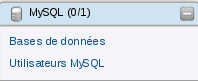
Dans le menu de gauche du bureau virtuel, la rubrique MySQL vous indique qu’il n’existe, sur ce compte, aucune base de données. Le quota autorisé est de 1 (chiffres entre parenthèses).
Cliquez sur le premier lien « Base de donnée »
si aucune base de donnée n’est presente, la seule option possible est d’en créer une
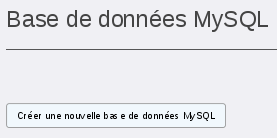
La premièere base ainsi crée porte le même nom que le compte utilisateur alternc. De plus a chaque création d’une base de donnée un utilisateur portant le nom de la base et ayant tout les droit sur la base en question est crée.
Une fois la base crée vous arrivez sur la page listant les propriétés de la base utile pour les application voulant l’utiliser :
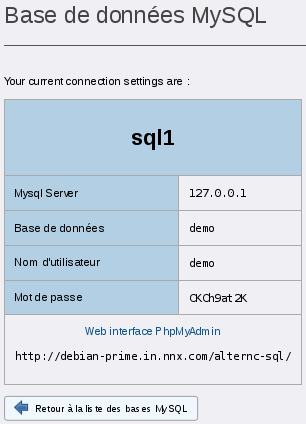
Toutefois, maintenant que cette base principale est créée, les informations affichées en cliquant sur le lien « Bases de données » sont les suivantes :
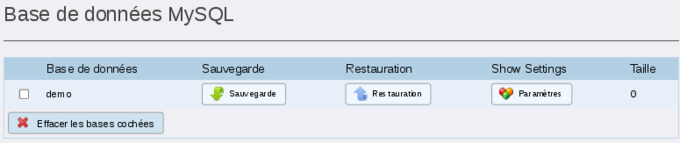
Créer une nouvelle base de données
Pour créer une nouvelle base, dans le menu du bureau, cliquez sur le lien « Bases de données » sous la rubrique MySQL. (On peut remarquer qu’une nouvelle option est apparu permettant d’avoir accès a une interface Phpmyadmin pour gérer toutes ses bases .)
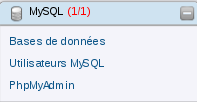
Entrez un nom dans le champ. Le nom de la nouvelle base sera un nom composé de deux mots reliés par un tiret souligné (underscore). Ici, elle se nommera demo_base
Valider en cliquant sur le bouton [Créer cette nouvelle base].
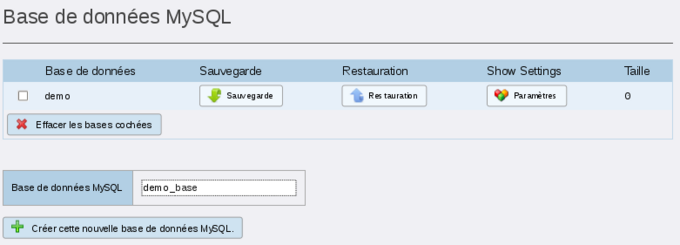
Elle apparait maintenant dans la liste des bases de données.
Attention, si vous cochez la case à gauche du nom de la liste et que vous cliquiez sur le bouton [Effacer les bases cochées] ... la base sera effacée (pour éviter toute mauvais manipulation, une confirmation sera demandée)
Sauvegardes des bases de données
Depuis la liste des bases de données vous pouvez gérer la sauvegarde de celles-ci.
Cliquez sur le lien « Sauvegarde », à droite du nom de la base.
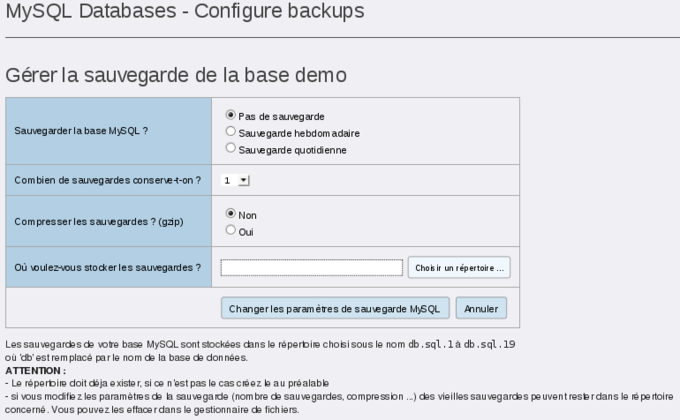
Vous pouvez choisir la fréquence de sauvegarde, le nombre de sauvegardes conservées, compressées ou non, et leur lieu de stockage.
Ces sauvegardes pourront être utilisées pour restaurer la base en cas de problème (clic sur lien « Restauration »)
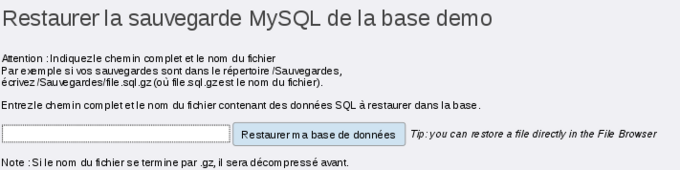
Auteur Publié le : 10/03/09 Mis à jour : 14/05/13
Traductions : English, français










